华硕 win7网络图标不显示怎么恢复【图文】
发布时间:2017-04-27 16:59:52 浏览数:
当我们电脑连接无线网络或宽带网络的时候,在任务栏通知区域也会显示出网络连接图标,我们可以通过这些图标和通知来连接当前网络连接状态,有win7系统用户反映无线网络能够连接,但是桌面右下角没有显示无线网络图标,虽然能够正常连接网络,但没有无线网络相关图标很是不习惯,下面大家一起看看华硕 win7网络图标不显示怎么恢复。
恢复方法/步骤:
1、我们电脑右下角的无线连接的图标不见了,虽然不影响上网,但是不见了感觉心里不是滋味,就想把它弄回来。

2、这时候你可以点击开始菜单,然后在弹出的菜单中,我们找到控制面板。
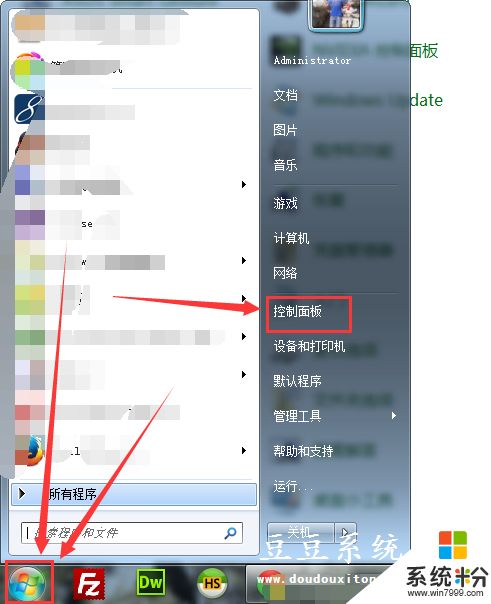
3、在控制面板里面,我们找到“通知区域图标”,点击它进入。
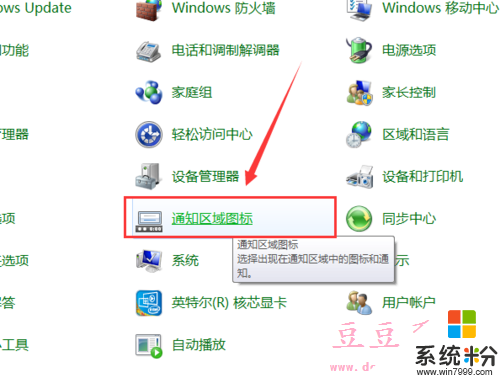
4、进入通知区域图标后,我们在左下角看到“打开或关闭系统图标”,点击它进入。
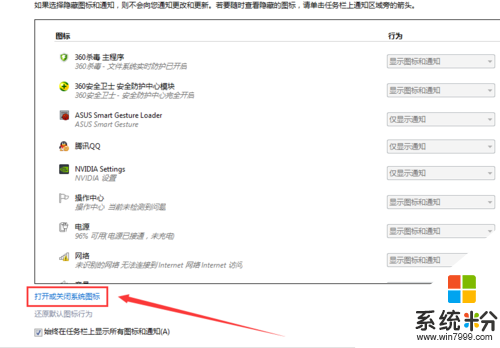
5、如果看到网络的图标是显示关闭的状态,那么我们找到原因了,肯定是图标关闭了。
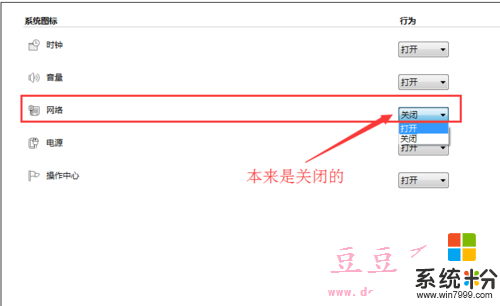
6、我们把网络的图标打开。
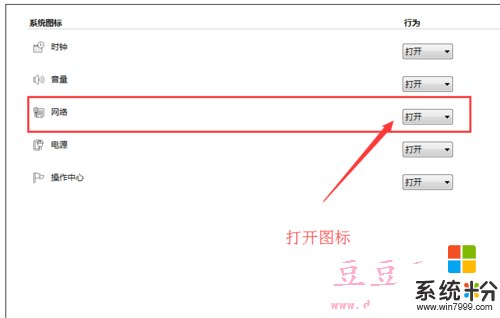
7、在任务栏又能看见无线图标了。宽带连接的图标也是一样的做法。

【华硕 win7网络图标不显示怎么恢复】到这里就分享完了,如果想更详细地了解其他相关的问题,或者有其他的电脑操作系统下载后使用的疑问的话,都欢迎上系统粉官网查看。